CAD2019教程如何裁剪外部参照图形
提问人:卓娟发布时间:2020-11-06
命令:XCLIP
选择对象:(选择被参照图形)
选择对象:继续选择,或按Enter键结束命令)
输入剪栽选项[开(ON) /关(OFF) /剪裁深度(C) /删除(D) /生成多段线(P) /新建边界(N)] <新建边界>:
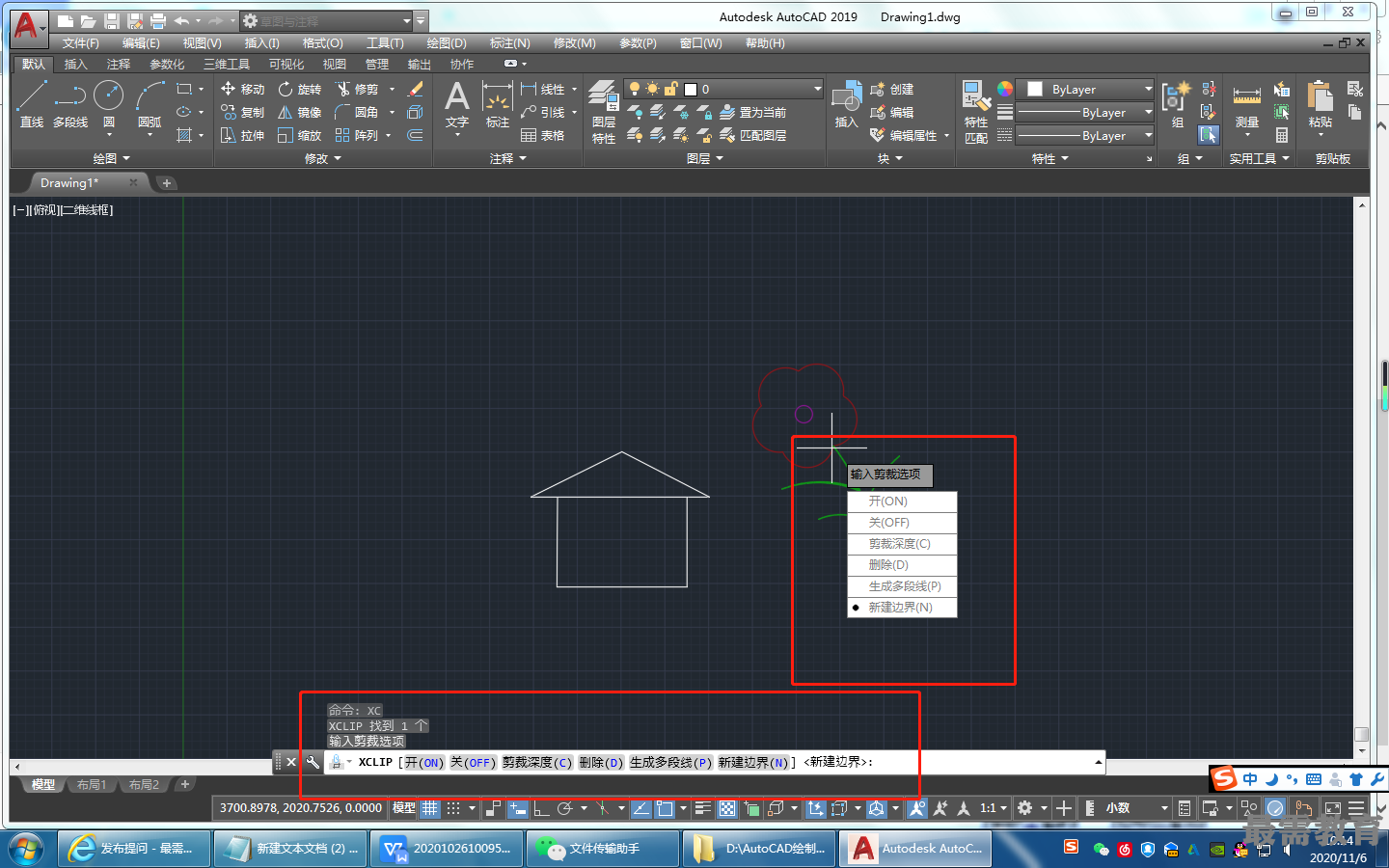
(1)开(ON):在宿主图形中不显示外部参照或块的被剪裁部分。
(2)关(OFF):在宿主图形中显示外部参照或块的全部几何信息,忽略剪裁边界。
(3)剪裁深度(C):在外部参照或块上设置前剪裁平面和后剪裁平面,如果对象位于边界和指定深度定义的区域外将不显示。
(4)删除(D):为选定的外部参照或块删除剪裁边界。
(5)生成多段线(P):自动绘制一条与剪裁边界重合的多段线。此多段线采用当前的图层、线型、线宽和颜色设置。
当用PEDIT修改当前剪裁边界,然后用新生成的多段线重新定义剪裁边界时,请使用该选项。如在重定义剪裁边界时查看整个外部参照,请使用“关”选项关闭剪裁边界。
(6)新建边界(N):定义一个矩形或多边形剪裁边界,或者用多段线生成一个多边形剪裁边界。裁剪后,外部参照在剪裁边界内的部分仍然可见,而剩余部分则变为不可见,外部参照附着和块插入的几何图形并未改变,只是改变了显示可见性,并且裁剪边界只对选择的外部参照起作用,对其他图形没有影响。
继续查找其他问题的答案?
相关视频回答
回复(0)

 湘公网安备:43011102000856号
湘公网安备:43011102000856号 

点击加载更多评论>>